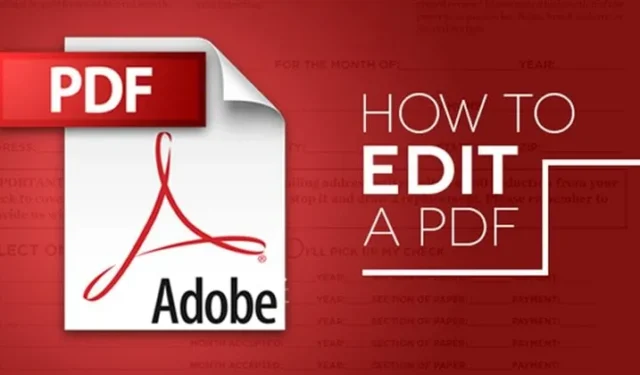
Днес почти всеки, независимо дали е студент, бизнесмен или някой друг, се занимава с PDF файлове, докато работи на компютър. През годините файловият формат PDF се превърна в един от най-сигурните начини за споделяне на документи онлайн.
Страхотното нещо на PDF е, че не ви позволява да променяте данните, съхранени в него. За да редактирате PDF файловете, трябва да използвате софтуер за редактиране на PDF файлове на трети страни. Или пък можете да разчитате на онлайн PDF редактори за редактиране на PDF файловете.
Редактирайте PDF файлове офлайн безплатно
Ако се интересувате от редактиране на PDF файлове чрез инсталиране на софтуер, разгледайте този раздел. По-долу сме изброили няколко най-добри софтуера за редактиране на PDF файлове на компютър.
1. Adobe Acrobat
Adobe Acrobat се използва главно за преглед, създаване, манипулиране, отпечатване и управление на файлове, записани в PDF формати. Ето как да използвате Adobe Acrobat за редактиране на PDF файлове.
1. Първо отворете PDF файла в Acrobat. След това щракнете върху инструмента за редактиране на PDF в десния панел.
2. След това щракнете върху текста или изображението, които искате да редактирате във файла. Сега добавете или редактирайте текста на pdf страницата.


Можете да добавяте, заменяте, премествате или преоразмерявате изображения на страницата, като използвате селекции от списъка с обекти. Това е! Запазете файла и ще имате наскоро редактиран PDF.
2. Използване на Inkscape
Inkscape е един от най-добрите софтуери за редактиране на PDF файлове и ще улесни работата ви. За да продължите, просто следвайте стъпките по-долу.

- Първо изтеглете и инсталирайте Inkspace според вашата операционна система от тук .
- Стартирайте софтуера и отворете pdf файла, който искате да редактирате.
- Сега щракнете върху символа „A“ , разположен от лявата страна на прозореца на програмата, за да редактирате текста на отворения PDF файл.
Сега редактирайте текстовия файл на PDF документа и запазете документа на вашия компютър.
Малко друг софтуер за редактиране на PDF файлове офлайн
По-долу сме споделили няколко инструмента, които можете да използвате за безплатно редактиране на PDF файлове.
1. Icecream PDF Split & Merge

Ако търсите прост и не толкова труден за използване инструмент за редактиране на PDF, тогава Icecream PDF Split & Merge може да бъде най-добрият вариант. Инструментът позволява на потребителите да разделят, обединяват или пренареждат различни PDF файлове.
Освен това Icecream PDF Split & Merge може да се използва за криптиране на PDF файлове, задаване на PDF свойства и др.
2. PDF приятел

Това не е софтуер; PDF Buddy е уеб базирана услуга, позволяваща на потребителите да редактират своите PDF файлове. Потребителите трябва да посетят уебсайта на PDF Buddy и да качат документа.
Сайтът ще зареди PDF файла и ще ви предостави опции за добавяне на текст, изображения и т.н.
3. Умело слово

ако търсите усъвършенстван PDF редактор, който може да прави много други неща, тогава Ableword може да бъде идеалният избор.
Приложението позволява на потребителите да редактират PDF документи и поддържа много други популярни формати. Освен това можете да запишете вашия PDF файл като файл на Word.
4. PDF елемент

Това е един от най-мощните PDF инструменти в списъка, който може да се използва за редактиране, конвертиране, преглед, подписване и сравняване на PDF разширения.
Страхотното при PDFelement е, че предлага на потребителите широка гама от функции и функции за редактиране на PDF, като добавяне на анотация, маркировки, изображения и т.н. в PDF с PDFelement.
5. Foxit Phantom PDF

Ако търсите лесен за използване PDF редактор за вашия компютър с Windows 10, Foxit Phantom PDF може да е най-добрият ви избор.
Познай какво? Foxit Phantom PDF пристига с ясен интерфейс, позволяващ на потребителите да редактират PDF файлове. Не само това, но Foxit Phantom PDF също има редактор с плъзгане и пускане и вградена проверка на правописа.
Редактирайте PDF файлове онлайн безплатно
Ако не искате да инсталирате софтуер за редактиране на PDF файлове, можете да ги редактирате безплатно на уебсайтове.
1. Използване на PDF онлайн
В този метод ще използваме онлайн услуга, за да конвертираме нашия файл в прост документ на Word, който лесно може да се редактира в Microsoft Word.

- Отворете уебсайта pdfonline .
- След това качете вашия pdf файл, като щракнете върху бутона за качване.
- Сега той ще промени вашия PDF документ в документ на Word .
- Изтеглете документа на Word и го редактирайте по съответния начин.
Сега можете или да запишете документа във формат PDF, или да посетите отново сайта и да качите файла си, за да получите редактирания файл обратно като PDF в секцията Word към PDF.
2. Използване на OneDrive
Уеб редакторът на OneDrive може да се използва и за редактиране на PDF файл. Ето как да използвате уебсайта на OneDrive за редактиране на PDF файлове.
1. Първо посетете уебсайта onedrive.com и влезте с вашия акаунт в Microsoft. Сега качете PDF файла от вашия компютър.

2. След като бъде качен, щракнете двукратно върху PDF файла, за да го отворите в онлайн приложението Word.

3. Сега щракнете върху бутона Редактиране в Word, за да отворите PDF файла за редактиране. OneDrive ще поиска разрешение за конвертиране на PDF в Word; просто дайте разрешение.

4. След преобразуването щракнете върху бутона „Редактиране“ и редактирайте документа.

След редактиране щракнете върху менюто „Файл“ и изберете „Запазване“, за да запишете файла на компютър.
Използване на други онлайн PDF редактори
Е, точно като инструментите на Windows, много онлайн PDF редактори са достъпни в интернет, което позволява на потребителите лесно да редактират PDF файлове. По-долу сме изброили трите най-добри онлайн PDF редактора, които можете да използвате, за да редактирате своите PDF документи.
1. Среща

Това е най-добрият и най-мощен уеб-базиран инструмент за редактиране на PDF файлове, предлагащ тонове функции.
Редактирането на PDF файлове със Sejda е доста лесен процес. Трябва да качите вашите файлове и ще получите редактируем интерфейс. С PDF редактора Sejda можете да добавяте текст към PDF.
2. СодаPDF

Подобно на SejdaPDF, SodaPDF е друг от най-добрите уеб базирани инструменти за редактиране на PDF, които можете да използвате от всеки уеб браузър. SodaPDF позволява на потребителите да добавят PDF файлове, съхранени на компютър, Google Drive или Dropbox.
SodaPDF твърди, че използва защитена технология за установяване на криптирана връзка между своя уеб сървър и вашия браузър, като гарантира, че всички данни остават поверителни.
3. PDF2GO

Е, ако търсите онлайн PDF редактор, който ви позволява да редактирате PDF документи, за да добавяте текст, изображения или кутии за рисуване, тогава Pdf2Go може да е чудесен избор.
Можете да качите PDF файла от вашия компютър чрез URL, Dropbox или Google Drive. Сайтът също така предоставя на потребителите интерфейс за плъзгане и пускане за редактиране на PDF файлове.
И така, това са едни от най-добрите и лесни методи за редактиране на PDF файл. Следвайки тези методи, можете да редактирате вашите PDF файлове на компютри с Windows 10. Надявам се тази статия да ви е помогнала! Моля, споделете го и с приятелите си.




Вашият коментар